 2.5
2.5
 4.21MB
4.21MB
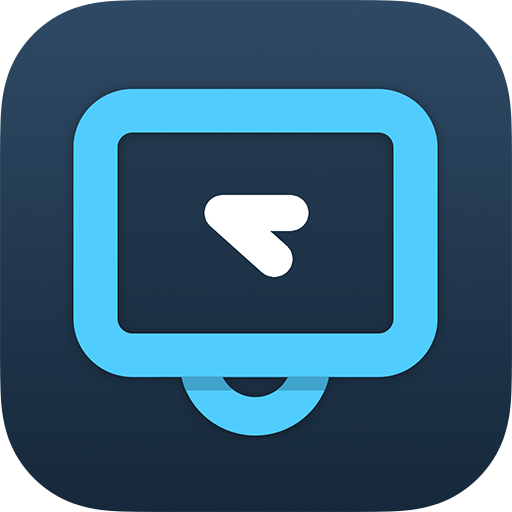
8.4
RemoteView - แอพบริการมือถือเพื่อควบคุมพีซีที่ตั้งอยู่ระยะไกล
หากคุณมีคำถามใด ๆ หรือต้องการข้อมูลเพิ่มเติมโปรดติดต่อเราผ่าน https://content.rview.com/en/support/contact-us/ เราจะติดต่อคุณโดยเร็วที่สุด ขอบคุณ
RemoteView เป็นบริการจาก RSupport ที่ให้คุณควบคุมคอมพิวเตอร์จากระยะไกลซึ่งอยู่ที่บ้านที่สำนักงานหรือที่อื่น ๆ ตราบเท่าที่มีการเชื่อมต่ออินเทอร์เน็ตสด สิ่งที่คุณต้องทำคือ: (1) ติดตั้งตัวแทนในคอมพิวเตอร์ที่คุณต้องการเข้าถึงจากระยะไกล (2) ติดตั้งแอป RemoteView บนสมาร์ทโฟนหรือแท็บเล็ตของคุณ voila คุณพร้อมที่จะเริ่ม! คุณสามารถใช้แอพพลิเคชั่นที่มีทรัพยากรหนักทั้งหมดซึ่งมักจะต้องใช้คอมพิวเตอร์เต็มรูปแบบจากความสะดวกสบายของสมาร์ทโฟนหรือแท็บเล็ตโดยใช้ RemoteView แค่ไหน!
[คุณสมบัติพิเศษ]
- ให้การควบคุมระยะไกลที่รวดเร็วและปลอดภัย
- การถ่ายโอนไฟล์ทั้งสองทิศทาง
- ทำงานภายใต้สภาพแวดล้อมเครือข่ายที่หลากหลาย: IP แบบไดนามิก; DHCP, IP ส่วนตัว, ไฟร์วอลล์ส่วนตัวและองค์กร
-มาตรการรักษาความปลอดภัยที่ได้รับการปรับปรุง: กระบวนการเข้าสู่ระบบที่ปลอดภัยสองระดับ; การเข้ารหัส ASE 256bit; ความปลอดภัย SSL
- ใช้งานง่าย: สมมติว่าควบคุมเมาส์ระยะไกลและคีย์บอร์ดจากอุปกรณ์มือถือ มีการรองรับมัลติสัมผัสการเลื่อนและซูมทั้งหมด
- อินพุตภาษา: วิธีการป้อนข้อมูลภาษาใด ๆ ที่มีอยู่ในคอมพิวเตอร์ระยะไกลจะได้รับการสนับสนุน
- UX ทั่วไป: คุณสามารถใช้ RemoteView จากอุปกรณ์ iOS รวมถึงอุปกรณ์ Android OS ได้อย่างราบรื่น
- สนับสนุนสภาพแวดล้อมเสมือนจริง: Hyper-V; VMware; พีซีเสมือน; Citrix Xen - รองรับทั้งหมด
- คุณสมบัติที่โดดเด่นอื่น ๆ : การรองรับมัลติจอภาพ; ล็อคหน้าจอ; เปิด/ปิดพลังงานระยะไกลผ่าน Remotewol
[พื้นที่แอปพลิเคชัน rview]
- เมื่อคุณต้องการสร้างสภาพแวดล้อมการทำงานของสำนักงานใหม่
- เมื่อคุณต้องการทำงานที่สำนักงานพีซีจากที่บ้าน
- เมื่อคุณต้องการเข้าถึงไฟล์ของคุณที่บ้านจากสำนักงานของคุณ
- เมื่อคุณต้องการบันทึกไฟล์ลงบนพีซีของคุณจากสถานที่ต่าง ๆ เช่นเดียวกับที่คุณกำลังเดินทาง
- เมื่อคุณต้องเข้าถึงเซิร์ฟเวอร์ของคุณทันทีที่อยู่ในสถานที่ที่ปลอดภัยและยากต่อการเข้าถึงเช่น IDC
-เมื่อคุณมีความต้องการการจัดการสินทรัพย์“ แบบหนึ่งต่อหลาย”
[วิธี]
- กระบวนการติดตั้งตัวแทน
1. ไปที่ rview.com จากคอมพิวเตอร์ที่คุณต้องการจากระยะไกล
2. คลิกที่ปุ่มลงทะเบียนและกรอกแบบฟอร์มแอปพลิเคชัน
3. คุณต้องดำเนินการลงทะเบียนให้เสร็จสมบูรณ์โดยตอบกลับอีเมลยืนยันที่ส่งไปยังที่อยู่อีเมลที่คุณใช้ในกระบวนการสมัครใช้งาน
4. เข้าสู่บัญชีของคุณที่ rview.com
5. ในขณะที่นั่งที่คอมพิวเตอร์ที่คุณต้องการควบคุมระยะไกลให้คลิกที่ปุ่มติดตั้งตัวแทน
6. กล่องโต้ตอบดาวน์โหลดควรปรากฏขึ้น เห็นด้วยดาวน์โหลดเปิดการติดตั้ง. exe และทำตามคำแนะนำ กระบวนการทั้งหมดควรใช้เวลาน้อยกว่า 10 นาที
- รีโมทควบคุมคอมพิวเตอร์จากอุปกรณ์อัจฉริยะ
1. ไปที่ Android Marketplace และดาวน์โหลดแอพ RemoteView ..
2. เรียกใช้แอพและเข้าสู่บัญชีของคุณโดยใช้รหัสบัญชีและ PW ของคุณ
3. คลิกคอมพิวเตอร์ระยะไกลที่คุณต้องการควบคุม
4. เริ่มต้นเซสชันการควบคุมระยะไกลโดยใช้ ID และ PW ที่คุณกำหนดให้กับคอมพิวเตอร์ระยะไกล
5. รอการเชื่อมต่อที่จะสร้างและเริ่มต้นใช้ RemoteView
* แนะนำ Android OS 8.0 ~ 14.0
HomePage RemoteView : http://www.rview.com
ติดต่อเรา: https://content.rview.com/en/support/
คำถามออนไลน์: https://content.rview.com/en/support/contact-us/
หน้าแรก rsupport: http://rsupport.com
November 5, 2025
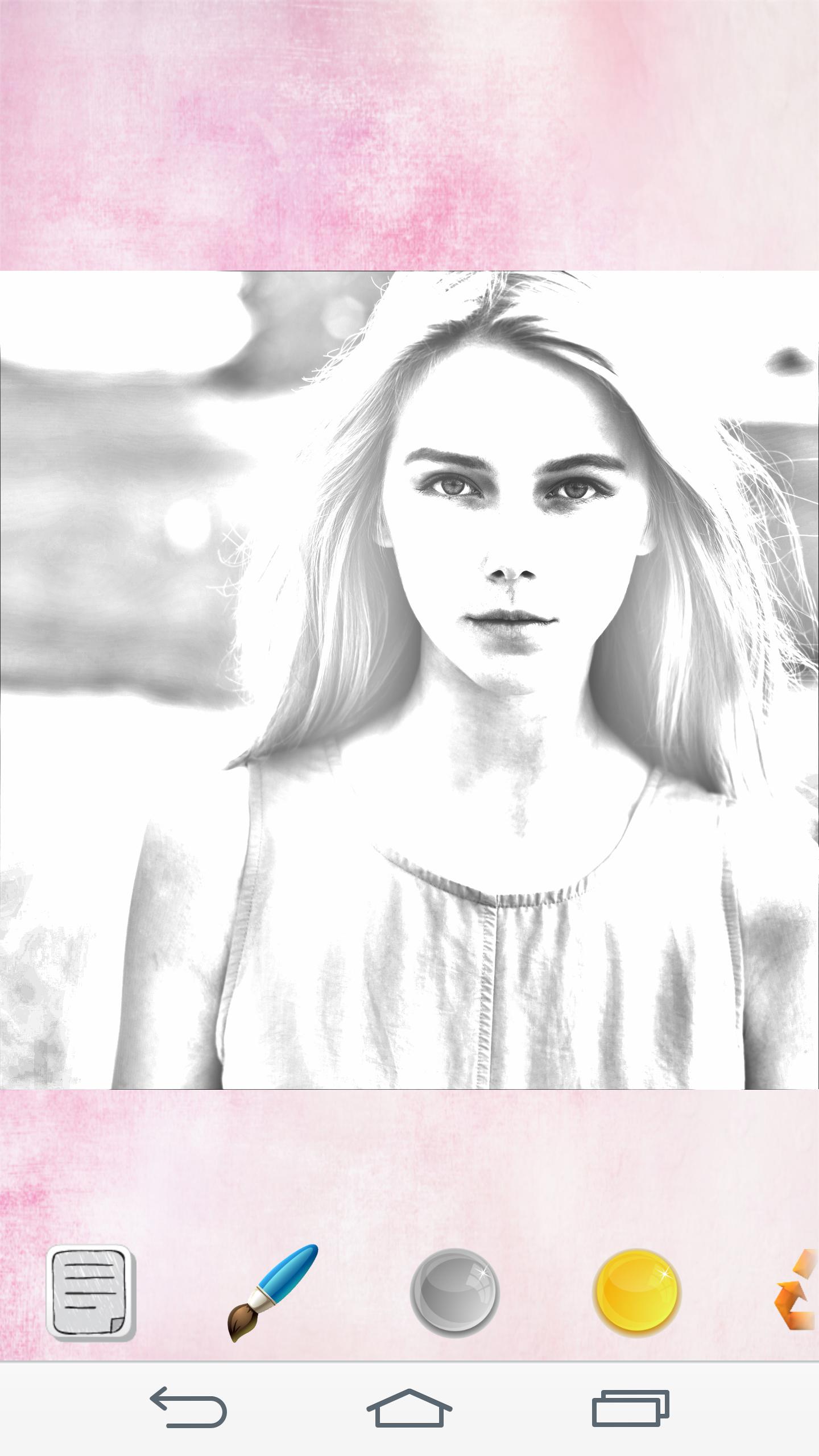
November 5, 2025
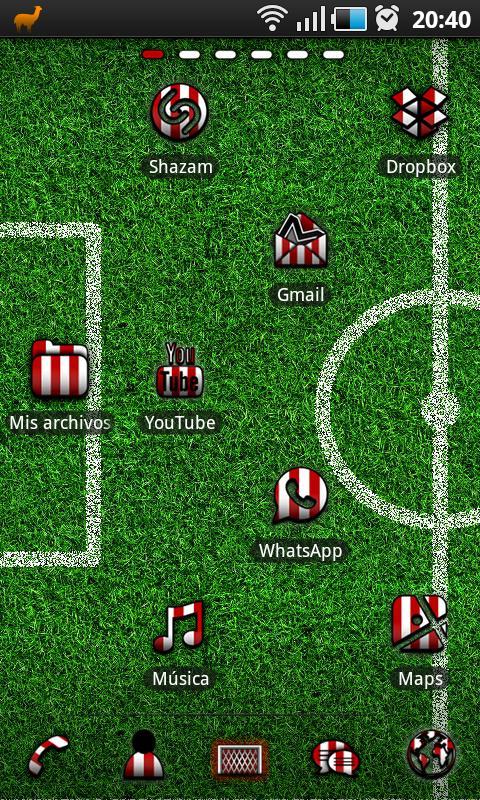
November 5, 2025

November 5, 2025

November 4, 2025
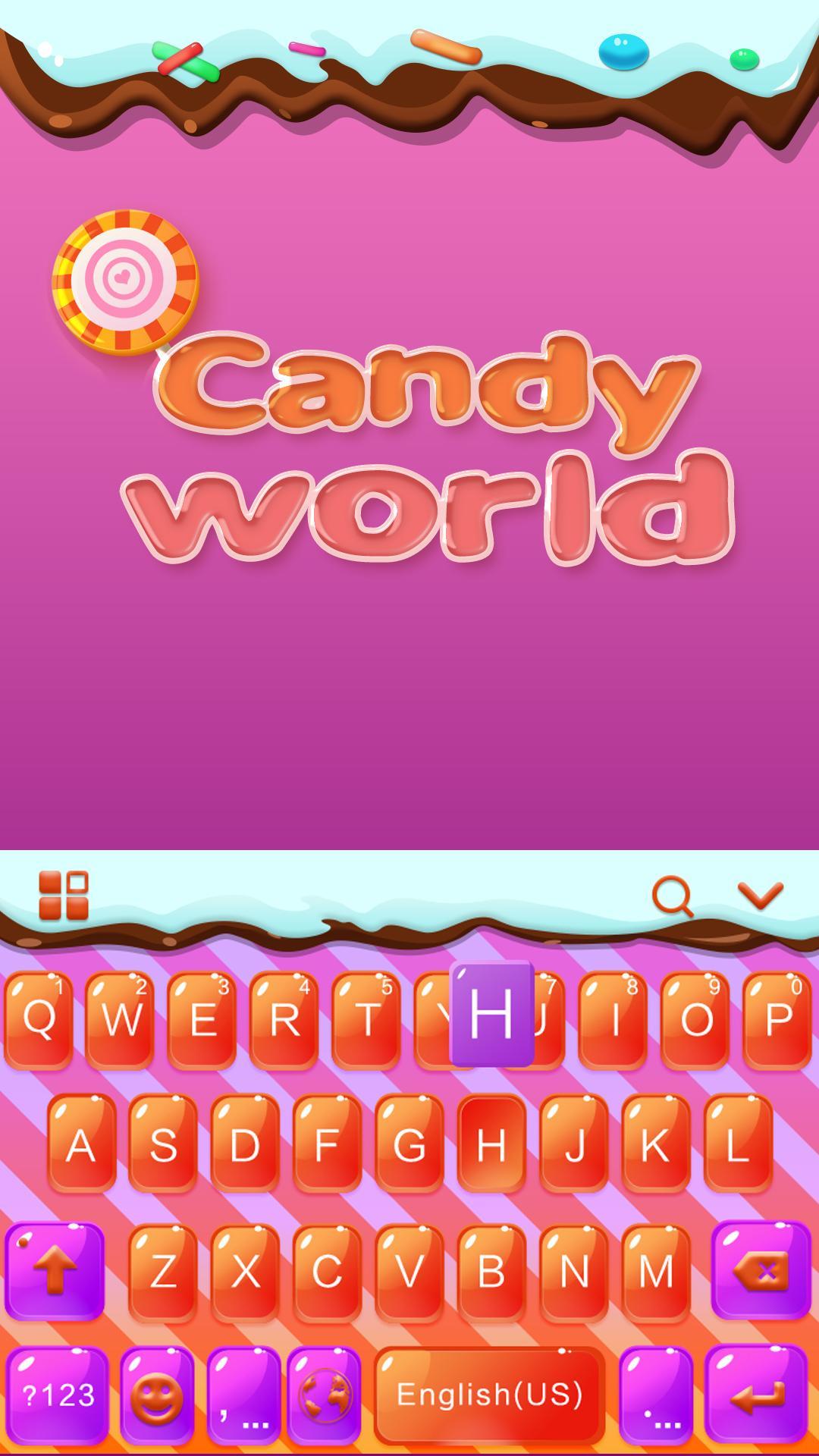
November 4, 2025
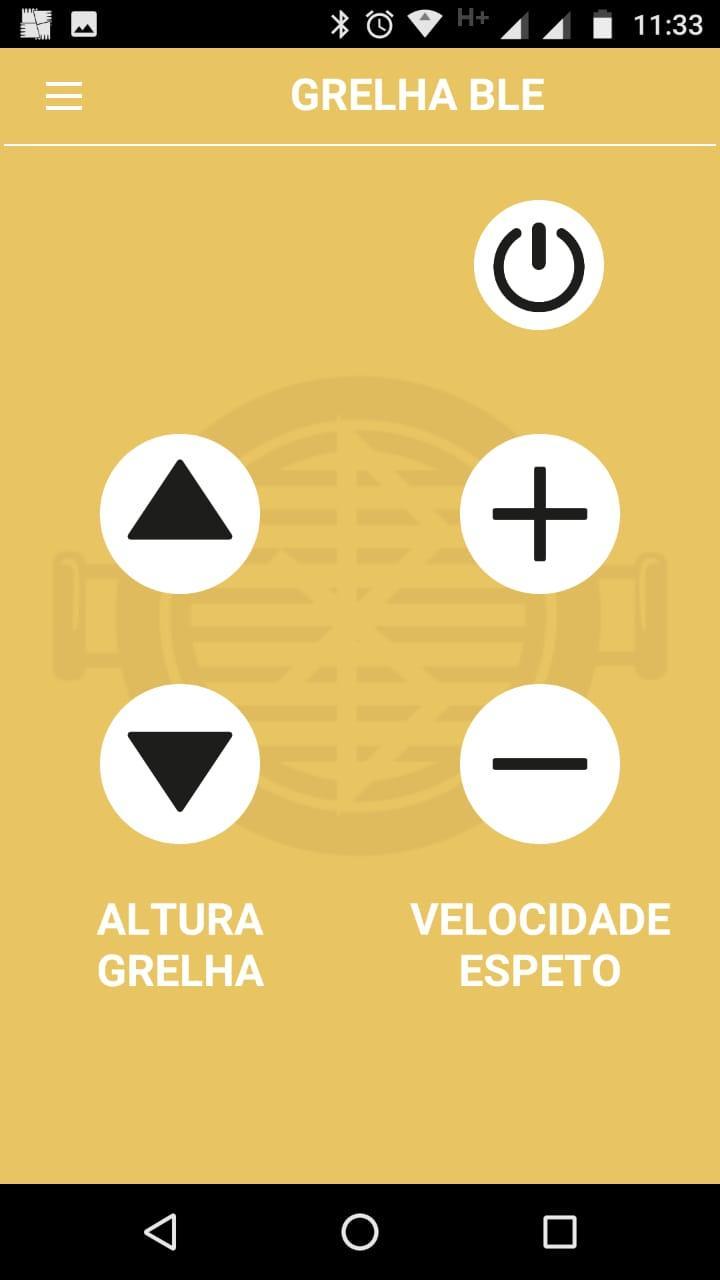
November 4, 2025

November 4, 2025
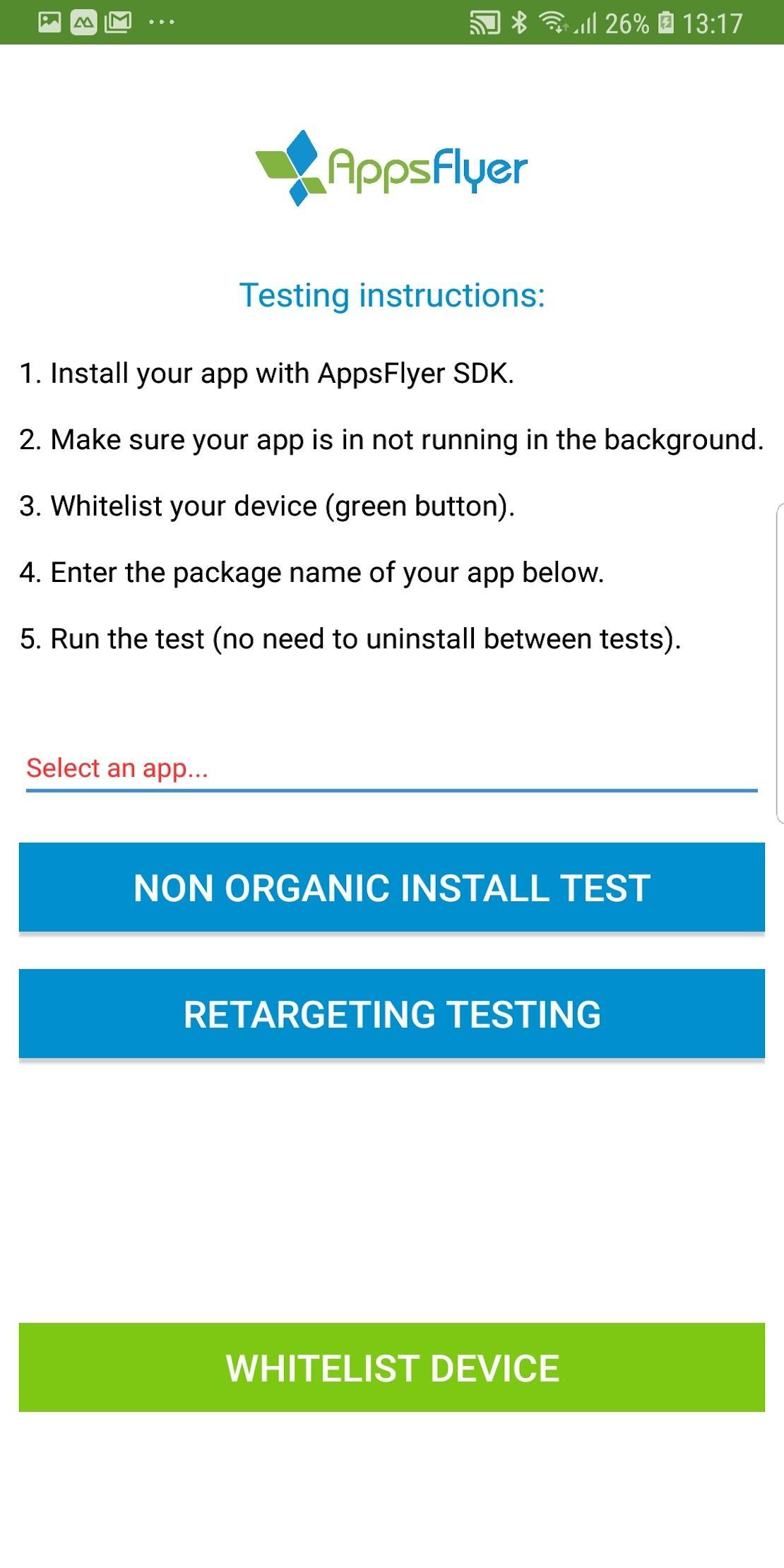
November 4, 2025

November 4, 2025
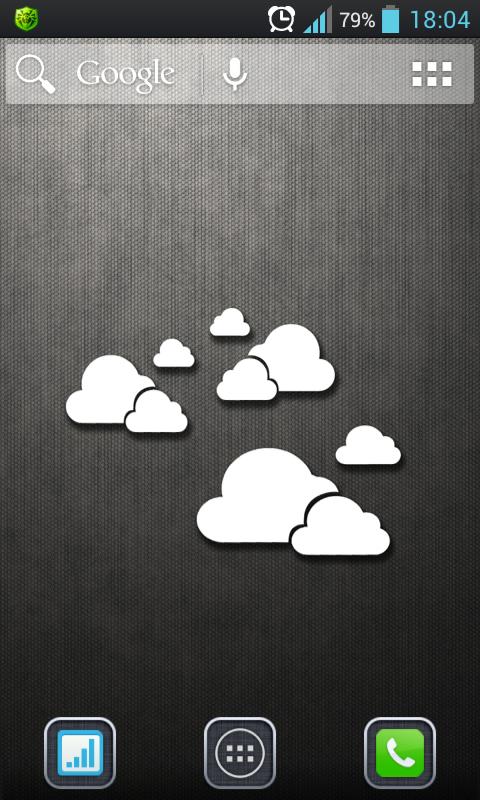
November 4, 2025
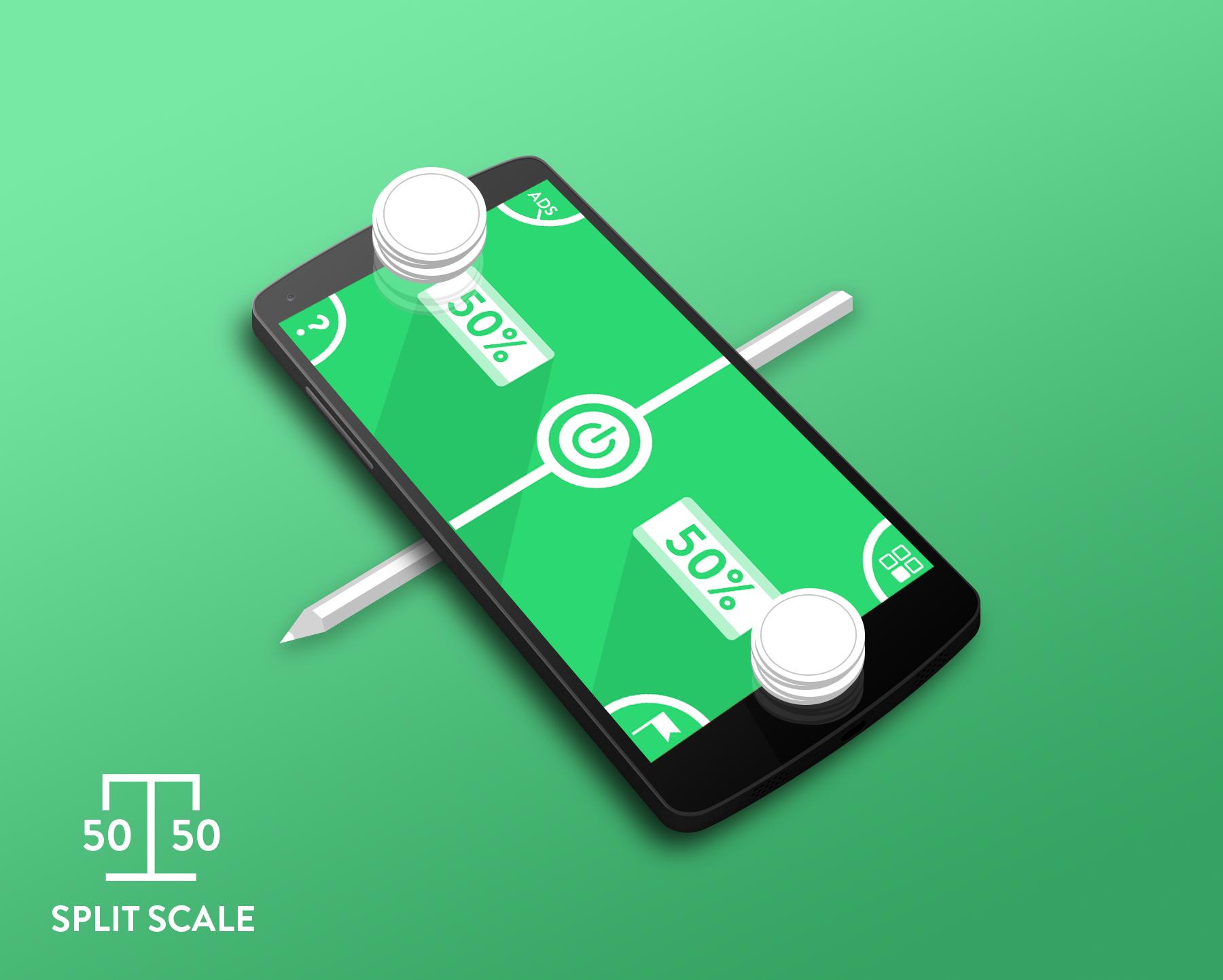
November 4, 2025
